
Als uw MAC niet opstart, is er nog steeds een goede kans dat u de gegevens kunt herstellen. Hier leest u hoe u uw bestanden kunt krijgen van de interne schijf van uw Mac, zelfs als MacOS behoudt of weigert u te beginnen.
Heb je een recente back-up? Gebruik dat
Beste praktijk dicteert dat u regelmatig een back-up van uw Mac naar een externe locatie maakt. Jij kan Gebruik de tijdmachine en een eenvoudige externe USB-harde schijf om dit te doen of een meer uitgebreide netwerkoplossing .
Wanneer het ergste gebeurt en uw MAC niet opstarten, kunt u eenvoudig uw tijdmachine schijf in een andere Mac aansluiten en in plaats daarvan uw bestanden opent. Deze methode veronderstelt dat u een recente back-up hebt en dat de back-up de bestanden die u wilt openen.
Om toegang te krijgen tot uw bestanden, sluit u uw tijdapparaat in op een andere Mac (of monteer de netwerklocatie als u die methode gebruikt). Toegang tot het volume via Finder onder de sectie "Locaties" van de zijbalk.
Dubbelklik op de map "Backups.backupdb" gevolgd door de map die overeenkomt met de naam van uw Mac. U ziet nu een lijst met mappen die elke afzonderlijke back-up vertegenwoordigen. "Laatste" is waar je je meest recente back-up vindt.
Herstel wat u nodig hebt of gebruik de zoekbalk in Finder om specifieke mappen of bestanden te vinden. Heeft u een nieuwe Mac waar u uw oude bestanden wilt herstellen? Leren hoe te Herstel een Mac van een Time Machine Backup .
Heb je een Intel Mac? Gebruik de doelschijfmodus
Doelschijfmodus Kan worden gebruikt om uw (niet-reagerende) Mac's drive te delen met een andere MAC om bestanden te overbrengen, op voorwaarde dat de bron Mac geen Apple Silicon gebruikt. Jij kan Controleer of u Intel of Apple Silicon uitvoert onder de Apple & GT; Over dit Mac-menu.
Sluit eerst zowel Macs aan met behulp van een FireWire- of Thunderbolt-kabel (dit werkt niet met een standaard USB-kabel). Zorg er nu voor dat de Mac u wilt delen van (de bron) is uitgeschakeld. Op de bron MAC (degene die niet opstart), drukt u op de aan / uit-knop en houd dan onmiddellijk vast en wacht om op te starten naar de doelschijfmodus.

Draai nu uw aandacht op de tweede Mac. De drive van de bron Mac zou op uw bureaublad moeten verschijnen (of in de Finder Sidebar onder "Locaties") nadat de doelschijfmodus is geïnitieerd. Dubbelklik op de drive om er toegang toe te hebben.
Als de drive is gecodeerd met FileVault, moet u worden gevraagd om het wachtwoord dat MacOS kan gebruiken om het volume te decoderen. In dit stadium kunt u alle bestanden overdragen die u mogelijk nodig hebt. Werp de drive uit en schakel de bron Mac uit wanneer u klaar bent.
VERWANT: Hoe u uw Mac opstart in de doelschijfmodus voor eenvoudige bestandsoverdrachten
Heb je een appel Silicon Mac? Gebruik MAC DELING-modus
Als u bestanden probeert te delen van Een appel silicium uitgeruste Mac met een M1-chip of later, dat kan Gebruik MAC DELING-modus . Dit lijkt veel op de doelschijfmodus, hoewel het een beetje anders werkt.
Sluit eerst uw twee computers aan met behulp van een USB-, USB-C of Thunderbolt-kabel. Zorg ervoor dat de Apple Silicon Mac (die u wilt delen) is uitgeschakeld en houd vervolgens de POWER-knop ingedrukt totdat u op het scherm "Opstartopties" op het scherm ziet.

Selecteer vanaf hier "Opties" gevolgd door "Doorgaan" en voer uw wachtwoord in wanneer u wordt gevraagd. Uw MAC wordt opgestart in de herstelmodus, op welk moment u kunt selecteren hulpprogramma's gevolgd door aandelenschijf. Selecteer de schijf die u wilt delen en klik vervolgens op Starten Delen.
Op je andere Mac (de enige die je bestanden overdraagt tot ) Open zoeker, scrol naar beneden naar de onderkant van de zijbalk en klik op het netwerk op het gedeelte "Locaties". Als alles goed gaat, moet u de MAC zien die u probeert te kopiëren om gegevens van verschijnen te kopiëren. Dubbelklik erop vervolgens op "Verbinden" zoals gevolgd door "gast" en druk op "Verbinden" om het proces te voltooien.
Je zou nu in staat moeten zijn om de bestanden van je Mac te zien en alles over te brengen wat je nodig hebt. Werp de schijf uit en sluit je (Apple Silicon) Source Mac af wanneer je klaar bent.
Kopieer uw gegevens met behulp van de herstelmodus
Apple bevat een herstelpartitie op elke MAC, zodat zelfs als MacOS niet normaal opstart, moet u in staat om in de herstelmodus te komen om het probleem op te lossen. Herstelmodus bevat enkele nuttige functies zoals een terminalvenster, de mogelijkheid om MacOS en schijfhulpprogramma opnieuw te installeren voor het wissen en partitioneren van schijven.
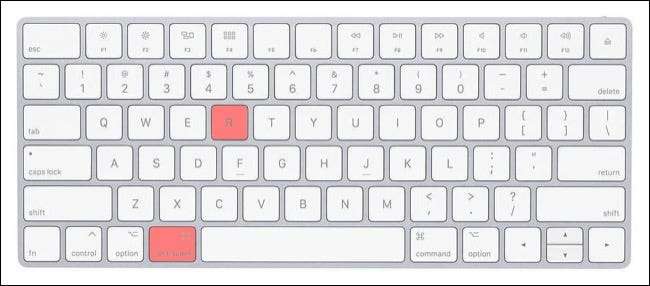
Oudere Intel Mac-eigenaren kunnen opstarten in de herstelmodus door commando + r te houden bij het opstarten. Als u een nieuwere Apple Silicon Mac hebt, wordt uw computer uitgeschakeld en houd dan de aan / uit-knop ingedrukt totdat u ziet "Opstartopties laden" en selecteer vervolgens Opties & GT; Doorgaan met.
Als je rit is het niet Versleuteld met FileVault, u hebt onmiddellijk toegang tot uw bestanden en gaat u naar de "Copy-bestanden kopiëren met de opdrachtregel" -sectie hieronder. De meeste drives zijn standaard gecodeerd, dus als u niet zeker weet, gaat u verder met de volgende stap (u kunt controleren met behulp van een opdracht terminal).
Het decoderen van je FileVault-schijf (terminal)
U kunt dit via Terminal doen met behulp van de opdrachtregel of via schijfhulpprogramma. Als u dit liever via het grafische schijfhulpprogramma doet, gaat u naar het volgende gedeelte.
Zodra de herstelmoduslaarzen en u een lijst met hulpprogramma's ziet, klikt u op Hulpprogramma's en GT; Terminal aan de bovenkant van het scherm om een nieuw terminalvenster te openen. Type
DiskTUTIL APFS-lijst
in terminal en druk op Enter.
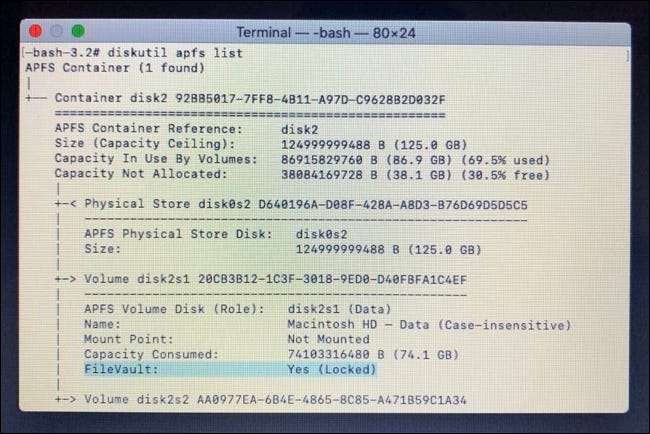
Dit geeft een lijst van
APFS-geformatteerde
Drives momenteel verbonden met uw Mac. Kijk naar de lijst totdat u er een vindt die overeenkomt met uw hoofdstation (het zal waarschijnlijk de enige zijn die is gelabeld als "FileVault: YES (vergrendeld)"). Let op de schijfidentificatie in het veld "APFS Fysieke Store Disk". In ons geval is het
disk2s1
. Als geen van uw partities is vergrendeld, kunt u naar het volgende gedeelte overslaan.
U hebt het FileVault-wachtwoord nodig (het wachtwoord dat u gebruikt om uw Mac te ontgrendelen) voor deze volgende stap. Voer het volgende in terminal in
DISKUTIL APFS ONTGRENDELENVOLUME / Dev / Identifier
maar vervang
identifier
Met het label maakte u een notitie van in de vorige stap, b.v.
disk2s1
.
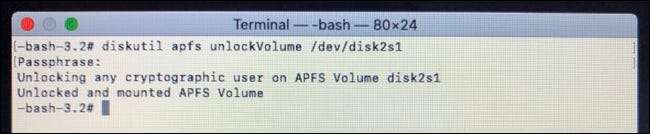
Typ als daarom wordt gevraagd uw wachtwoord gevolgd door ENTER. Als u een fout maakt, voert u het vorige opdracht in en probeert u het opnieuw. Als u het wachtwoord krijgt, is uw schijf nu ontgrendeld en gemonteerd. Nu is het tijd om gegevens naar een andere schijf te kopiëren.
Het decoderen van uw FileVault-schijf (schijfhulpprogramma)
In plaats van de bovenstaande terminalopdrachten te gebruiken, kunt u proberen dit grafisch te doen met schijfhulpprogramma. We vonden dat de Terminal-methode werkte in een zaak waar het schijfhulpprogramma niet deed. Als de methode van de grafische schijfhulpprogramma niet voor u werkt, probeert u de bovenstaande terminalopdrachten. (Als u de Terminal-opdrachten al hebt gebruikt, hoeft u het schijfhulpprogramma niet te gebruiken.)
Stop met elke terminalvensters, zodat het venster MacOS-hulpprogramma's opnieuw verschijnt en selecteer schijfhulpprogramma uit de lijst. U moet uw harde schijf staan vermeld aan de linkerkant van het scherm in het gedeelte "Intern". Als het grijs is, is het gecodeerd en niet gemonteerd.
Klik op de partitie "Gegevens" aan de linkerkant en klik vervolgens op de knop "Monteren" aan de bovenkant van het venster. U wordt gevraagd om uw FileVault-wachtwoord, voert u deze in en klikt u op de knop "Ontgrendelen". Uw FileVault-partitie wordt ontgrendeld en gemonteerd.
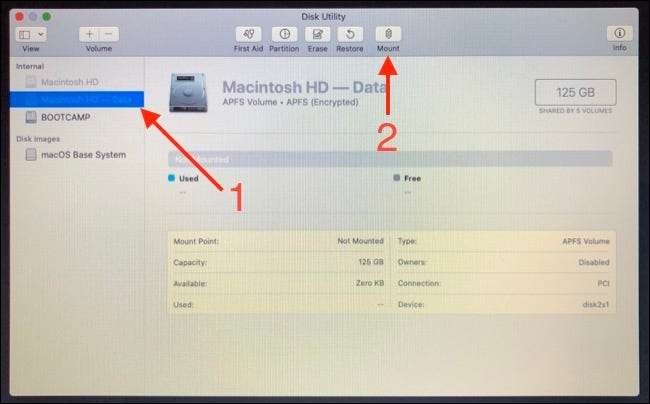
Kopieer bestanden met behulp van de opdrachtregel
U kunt Finder in de herstelmodus niet uitvoeren, zodat bestanden handmatig moeten worden gekopieerd met behulp van terminal. Dit is eenvoudig als u weet waar uw bestanden zich bevinden, of als u een voldoende grote externe schijf hebt die u eenvoudig alles kunt kopiëren (of alleen uw gebruikersdirectory, als u liever).
Je kunt de
LS / Volumes / Macintosh \ HD /
opdracht om een overzicht van uw directorystructuur te bekijken. Alle mappen met spaties in de naam vereisen een backslash vóór de ruimte in opdrachten. Een map genaamd "Mijn foto's" wordt
/Mijn foto's/
in plaats daarvan.
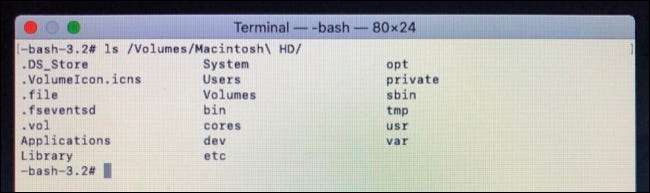
Alle externe schijven die u verbinding kunt maken, moeten automatisch door het systeem worden gemonteerd. Je kunt gebruiken
ls / volumes /
om te controleren op de aanwezigheid van de drive. Als u de drive niet kunt vinden, stop dan met Terminal om terug te gaan naar het venster MacOS-hulpprogramma's. Selecteer vanaf hier een schijfhulpprogramma en zoek dan naar de drive. Als het niet verschijnt, koppelt u los en sluit u opnieuw aan totdat dit doet.
Stop met schijfhulpprogramma dan terminal met behulp van hulpprogramma's en GT; Terminal. Gebruik nu de
cp
opdracht om bestanden te kopiëren, met de
-R
Vlag om recursief te kopiëren (inclusief alle directory's en bestanden op een bepaalde locatie).
Dus laten we zeggen dat u de volledige gebruikersmap voor een gebruiker wilt kopiëren die "HTG" op de "Macintosh HD" -partitie wordt genoemd naar een externe schijf met de naam "Rescue Disk". Het commando dat u zou doen om dit te doen zou zijn:
CP -R / Volumes / Macintosh \ HD / Gebruikers / HTG / / Volumes / Rescue \ Disk /
Vervang de gebruiker "HTG" met uw eigen gebruiker (RUN
LS / Volumes / Macintosh \ HD / Gebruikers /
om het te vinden) en de bestemmingsrit met de jouwe. De volledige map wordt gekopieerd naar de hoofdmap van uw externe schijf, ervan uitgaande dat u ruimte hebt om dit te doen.

Als u de inhoud naar een specifieke map op uw externe schijf wilt kopiëren, gebruikt u het MKDIR-opdracht om dit te doen voordat u begint, bijvoorbeeld:
MKDIR / Volumes / Rescue \ Disk / Backup
Een map met de titel "back-up" in de root-map maken.
Overweeg fysiek het verwijderen van de drive
Een laatste optie is om de rit in de Mac fysiek te verwijderen en deze op een andere computer te monteren. Aangezien er veel variantie is in de typen drives Apple-gebruik, zullen specifieke instructies verschillen, afhankelijk van uw apparaat.
Het eerste wat u moet doen is uw MAC-model opzoeken. U vindt het serienummer dat ergens op de buitenkant van het chassis wordt afgedrukt (onderaan uw MacBook, bijvoorbeeld) die u vervolgens kunt aansluiten bij checkcoverage.apple.com Om uw precieze model, jaar en releasedatum te krijgen.
Met deze informatie, ga dan naar ik repareer het en zoek je Mac-model op om erachter te komen hoe je in het chassis kunt komen. Je zult waarschijnlijk nodig hebben een set torx-schroevendraaiers Hiervoor moet u voorzorgsmaatregelen nemen zoals het gebruik van een antistatische polsband en veilig de schroeven opslaan totdat u ze opnieuw nodig hebt.
Vanaf hier zullen de aanwijzingen uiteindelijk afhangen van de drive. Als de Mac bijzonder oud is, kan het een mechanische harde schijf of een oudere solid-state drive hebben. De meeste Macs gebruiken nu M.2 of Nvme drives , sommige met gepatenteerde connectoren.
Met de rit wordt verwijderd, moet u trainen hoe u het aan een andere computer of een MAC kunt bevestigen. Er zijn interfaces voor M2- en NVME-stations die dit proces veel gemakkelijker kunnen maken, terwijl een SATA naar USB-adapter zal werken voor oudere SSD- en HDD-modellen.
Helaas kan het krijgen van een andere machine om je schijf te herkennen, misschien het grootste struikelblok. Zal Haley's blog Heeft een uitstekend verslag van het navigeren van dit proces, van het vinden van een adapter om de HFS + partitie in Linux te monteren.
Als de drive is gecodeerd met FileVault, kan dit een stuk moeilijker zijn, vooral als u MACOS niet gebruikt voor het herstelproces. Als u MacOS gebruikt, probeert u het volgende:
-
Open een terminalvenster en zoek het (APFS-geformatteerde) volume dat u wilt monteren met behulp van de
DiskTUTIL APFS-lijstopdracht. -
Maak een notitie van de Volume-ID, bijvoorbeeld
disk1s1. -
Voer de volgende opdracht in, vervanging
disk1s1Met de identificatie die u eerder hebt opgemerkt:DISCUTIL APFS UNOCKVOLUME / DEV / DISK1S1 - Voer het wachtwoord in dat u zou gebruiken bij het inloggen op uw MAC om het volume te decoderen wanneer daarom wordt gevraagd.
Voor een diepgaande blik op het decoderen van FileVault-volumes met behulp van terminal, bekijk dit Uitstekende blogpost door Der Botter .
Fix nu je Mac
Met uw gegevens (hopelijk) veilig is het tijd om uw aandacht te schakelen op die Mac die niet opstart. We hebben een hele lijst van Dingen om te proberen wanneer je Mac niet opstart , maar als geen van die werk dan ook nodig is Installeer MacOS opnieuw terug en begin opnieuw. Veel geluk!







